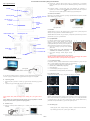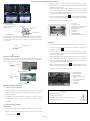ACT-5030W Przewodnik szybkiego uruchomienia
POL 1
Opis wyglądu i klawiszy
Rozpoczęcie użytkowania
1. Naładować wbudowaną baterię litową
W celu ładowania podłączyć kamerę do komputera, wówczas wskaźnik ładowania zaświeci się
czerwono a wyłączy po naładowaniu. Na ogół pełne ładowanie zajmuje 2 do 4-ch godzin.
2. Użycie karty pamięci
1. Wsunąć kartę TF do gniazda, aż do końca, wg wygrawerowanej wskazówki przy gnieździe
karty.
2. Aby kartę TF wyjąć, nacisnąć lekko jej koniec a wówczas wyskoczy.
Proszę pamiętać: Karty UHS (ultra highspeed) nie działają, nie są one zgodne wstecz w
100%
Uwaga: Kamera nie ma wbudowanej jednostki pamięci, wiec proszę pamiętać o włożeniu
karty przed użyciem (zaleca się użycie kart TF lepszej jakości).
3. Zasilanie zał./wył.
3.1 Włączenie: Nacisnąć klawisz Zasilania przez 3 sekundy, ekran włączy się a kamera
uruchomi.
3.2 Wyłączenie zasilania: Aby kamerę wyłączyć, gdy jest ona w stanie bezczynności, należy
przycisnąć przez 3 sekundy klawisz Zasilania.
3.3 Automatyczne wyłączenie ekranu: Ekran wyłączy się automatycznie, by zaoszczędzić
energię, gdy kamera jest w stanie bezczynności. Wskaźnik wyłączonego ekranu wówczas się
zaświeci.
3.4 Wyłączenie zasilania z powodu braku anergii. Gdy akumulator jest rozładowany, to
wyświetli się na ekranie LCD ikona wskazująca konieczność naładowania. Gdy ikona
zamieni się na czerwoną i będzie migotać, to kamera wyłączy się automatycznie.
4. Zmiana trybów działania
Kamera ma 3 tryby działania, zapis wideo, tryb zdjęć i tryb odtwarzania. Po włączeniu, naciskać
klawisz Zasilania, by je przełączać.
Tryb zapisu wideo
Tryb wykonywania zdjęć
5. Znacznik
Wskaźnik zajętości (czerwony): Gdy kamera pracuje np. zapisuje wideo, wykonuje zdjęcia lub
automatycznie wyłączyła ekran, to wskaźnik działania migocze.
Wskaźnik ładowania (niebieski): Gdy jest włączony, to użytkownik jest informowany, że kamera
jest ładowana, wyłączy się on po naładowaniu.
6. Tryb zapisu wideo
Po włączeniu zasilania, kamera przejdzie bezpośrednio do
trybu zapisu wideo z trybem podglądu, nacisnąć klawisz
migawki, by rozpocząć zapis wideo; nacisnąć go ponownie,
by zapisywanie zatrzymać. Jeśli karta pamięci zapełni się, lub
napięcie zasilania jest za niskie, zapis zostanie zatrzymany:
1. Ikona trybu, wskazująca tryb zapisu wideo; Wskazuje
jakość wideo;
2. Wskazuje rozmiar wideo, a FHD 1080P(30FPS) / HD
720P(60FPS) / HD 720P(30FPS) jest opcjonalna;
3. Czas zapisu, wskazujący możliwą długość czasową
zapisu;
4. Ikona akumulatora, wskazująca aktualny stan naładowania;
(Możliwe jest maksymalnie 29 minut nagrania wideo, po czym następuje zatrzymanie.
Aby kontynuować, należy ręcznie ponownie włączyć aparat.)
7. Tryb wykonywania zdjęć
Po włączeniu zasilania, nacisnąć dwukrotnie klawisz włączenia Zasilania, by przejść do trybu
zdjęć, a w trybie podglądu nacisnąć klawisz migawki, by wykonać zdjęcie:
1. Ikona trybu, wskazująca aktualny stan jest dla trybu zdjęć;
2. Rozmiar wideo, a 5M/8M/12M jest opcjonalny;
3. Ikona jakości zdjęć;
4. Licznik wskazujący ilość zdjęć do wykonania;
5. Ikona akumulatora, wskazująca aktualny stan naładowania.
8. Posługiwanie się menu
Są różne menu dla każdego trybu pracy, jak pokazano na następujących rysunkach:
Menu dla zapisu wideo
Menu dla trybu zdjęć
Menu trybu ustawień
Menu odtwarzania
Działanie: Nacisnąć klawisz menu, menu tego trybu wyświetli się na LCD. W rym czasie nacisnąć
klawisz włączenia Zasilania, aby przesunąć kursor w prawo lub w lewo i nacisnąć klawisz WIFI
by przesunąć kursor do góry lub w dół i wybierać kolejno menu. Nacisnąć klawisz OK, by
potwierdzić I nacisnąć klawisz Menu, by powrócić lub opuścić tryb menu.
9. Jak zmienić język?
Naciśnij przycisk „menu”, następnie naciśnij „włącznik”, a wejdziesz do menu ustawiania
trybu. Naciśnij przycisk „Wi-Fi”, wybierz „Język” i kliknij „ok”.
Przewód USB
Klawisz
Wyświetlacz /
Menu
2,0’’ HD LCD
Soczewki
Wskaźnik pilota IR
Wskaźnik ładowania
/ zajętości
Wskaźnik zajętego
urządzenia
Mikrofon
Klawisz Zasilanie / Tryb
Klapa baterii
Klawisz Migawka / OK
Klawisz Wifi /
W dół
Port HDMI
Karta Micro SD
Port Micro USB
Głośnik

ACT-5030W Przewodnik szybkiego uruchomienia
POL 2
Zastosowanie pilota
1. Określenie klawiszy pilota
Klawisze pilota pokazano na
rysunku po prawej:
2. Zastosowanie pilota:
Korzystając z pilota, można uzyskać funkcje zapisu wideo, wykonywania zdjęć i wyłączania bez
operowania kamerą. Wystarczy nakierować port transmisji pilota na czujnik odbioru podczerwieni
w kamerze i naciskać odpowiednie klawisze, by uzyskać funkcje zapisu wideo, wykonywania
zdjęć i wyłączania.
Podłączenie urządzenia do HDTV:
Podłączyć kamerę wideo do telewizora HDTV kablem HD, jak pokazano na poniższym rysunku,
sygnał pokazany na wyświetlaczu kamery zostanie przesłany automatycznie do telewizora HDTV
i można na nim przeglądać wykonane wideo HD oraz fotografie.
Diagram podłączeń
Transmisja sygnału
Aplikacja (dla systemu Android i iOS)
I. Jak uzyskać program instalacji aplikacji
1. Dla systemu Android, należy wyszukać “DENVER ACTION CAM 1” w Play Store, by
uzyskać odpowiedni program instalacji, a następnie można zainstalować go zgodnie z
podanymi wskazówkami .
2. Dla systemu IOS, należy wyszukać “DENVER ACTION CAM 1” w APP Store, by uzyskać
odpowiedni program instalacji, a następnie można zainstalować go zgodnie z podanymi
wskazówkami .
II. WIFI kamery i Aplikacje Systemowe
Aplikacje Android
1. Proszę zainstalować program aplikacji DENVER ACTION CAM 1 (dostarczany przez
dostawcę lub internet) dla telefonu komórkowego Android lub tabletu PC, następnie ekran
wyświetlacza wyświetli ikonę ;
2. Wsunąć kartę pamięci do kamery i włączyć ją. Nacisnąć klawisz WIFI, by wykonać
połączenie WIFI, ekran wyświetlacza wyświetli ikonę sygnału WIFI z ekranem zewnętrznym
informującym o podłączaniu WIFI.
3. Włączyć funkcje WIFI w telefonie komórkowym Android lub w tablecie PC i wyszukać
nazwę aplikacji DENVERACT-5030W; proszę kontynuować łączenie aż do komunikatu
systemowego potwierdzającego pomyślne połączenie; przy wykonywaniu połączenia WIFI
po raz pierwszy proszę wprowadzić hasło: 1234567890.
4. Dotknąć i uruchomić Ikonę programu aplikacji w telefonie komórkowym Android lub
tablecie PC; można bezpośrednio zobaczyć podgląd obrazu transmitowanego przez kamerę
(patrz poniższy obrazek) i wykonać potrzebne czynności.
Aplikacje IOS
5. Proszę zainstalować program aplikacji DENVER ACTION CAM 1 (dostarczany przez
dostawcę lub internet) dla telefonu komórkowego IOS lub tabletu PC, następnie ekran
wyświetlacza wyświetli ikonę ;
6. Wsunąć kartę pamięci do kamery i włączyć ją. Nacisnąć klawisz WIFI, by wykonać
połączenie WIFI, ekran wyświetlacza wyświetli ikonę sygnału WIFI z ekranem zewnętrznym
informującym o podłączaniu WIFI.
7. Włączyć funkcje WIFI w telefonie komórkowym IOS lub w tablecie PC i wyszukać nazwę
aplikacji DENVERACT-5030W; proszę kontynuować łączenie aż do komunikatu
systemowego potwierdzającego pomyślne połączenie; przy wykonywaniu połączenia WIFI
po raz pierwszy proszę wprowadzić hasło: 1234567890.
8. Dotknąć i uruchomić Ikonę programu aplikacji w telefonie komórkowym IOS lub
tablecie PC; można bezpośrednio zobaczyć podgląd obrazu transmitowanego przez kamerę
(patrz poniższy obrazek) i wykonać potrzebne czynności.
Ostrzeżenie
• Bateria litowa w środku!
• Nie próbować otwierać tabletu!
• Nie narażać na działanie wysokich temperatur,wody, wilgoci i
bezpośredniego nasłonecznienia!
UWAGA!
Klawisz wyłączenia
Zasilania
Klawisz zapisu wideo
Klawisz zdjęć.
Port transmisji sygnału
Wskaźnik pilota IR
Kabel HDMI
Kabel HDMI
1. Ikona akumulatora DV
2. Rozdzielczość wideo
3. Równoważenie bieli
4. Ustawienia (wejście do menu
ustawień)
5. Przejdź do trybu odtwarzania
6. Przycisk migawki
7. Tryb fotografii
8. Tryb wideo
1. Rozwiązanie
2. Równoważenie bieli
3. Ustawienia (Wejście do menu ustawień)
4. Wejście do trybu odtwarzania
5. Przycisk migawki
6. Tryb fotografii
7. Tryb wideo
8. Ikona sygnału Wi-Fi
9. Ikona stanu akumulatora kamery

ACT-5030W Przewodnik szybkiego uruchomienia
POL 3
WSZYSTKIE PRAWA ZASTRZEŻONE, PRAWA AUTORSKIE
DENVER ELECTRONICS A/S
Urządzenia elektryczne i elektroniczne oraz baterie zawierają materiały, komponenty i substancje,
które mogą być niebezpieczne dla zdrowia i środowiska, jeśli ze zużytymi materiałami
(wyrzucanymi urządzenia elektrycznymi i elektronicznymi oraz bateriami) nie postępuje się
właściwie.
Urządzenia elektryczne i elektroniczne oraz baterie są zaznaczone przekreślonym symbolem
pojemnika na śmieci, patrz poniżej. Ten symbol oznacza, że urządzenia elektryczne i
elektroniczne oraz baterie nie powinny być wyrzucane razem z innymi odpadami domowymi, lecz
powinny być wyrzucane oddzielnie.
Ważne jest, abyś jako użytkownik końcowy wyrzucał zużyte baterie w odpowiednich i
przeznaczonych do tego miejscach. W ten sposób zapewniasz, że baterie podlegają procesowi
recyklingu zgodnie z rozporządzeniami władz i nie będą szkodzić środowisku.
We wszystkich miastach powstały punkty zbiórki, gdzie można oddać bezpłatnie urządzenia
elektryczne i elektroniczne oraz baterie do stanowisk recyklingu bądź innych miejsc zbiorki, albo
urządzenia i baterie mogą być odebrane z domu. Dodatkowa informacja jest dostępna w wydziale
technicznym miasta.
Firma Inter Sales A/S niniejszym deklaruje, że ten produkt (ACT-5030W) jest zgodny z
podstawowymi wymaganiami i innymi odnośnymi zaleceniami Dyrektywy 1999/5/EC. Kopię
Deklaracji zgodności można otrzymać od:
Inter Sales A/S
Stavneagervej 22,
DK-8250 Egaa
Dania/Denmark
Importer:
DENVER ELECTRONICS A/S
Stavneagervej 22
DK-8250 Egaa
Dania
www.facebook.com/denverelectronics
-
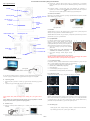 1
1
-
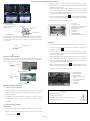 2
2
-
 3
3
Powiązane artykuły
-
Denver ACT-5002 Instrukcja obsługi
-
Denver ACT-1013 Instrukcja obsługi
-
Denver ACT-5050W Instrukcja obsługi
-
Denver ACK-8060W Instrukcja obsługi
-
Denver ACT-320 Instrukcja obsługi
-
Denver ACT-8030WMK2 Instrukcja obsługi
-
Denver ACT-5040W Instrukcja obsługi
-
Denver ACG-8050WMK2 Instrukcja obsługi
-
Denver ACT-1301MK2 Instrukcja obsługi
-
Denver ACT-5020TWC Instrukcja obsługi